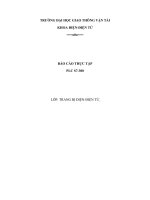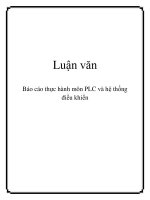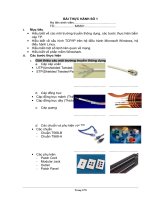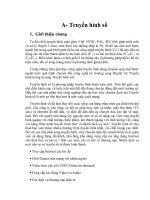Báo cáo thực hành môn Mạng Máy Tính
Bạn đang xem bản rút gọn của tài liệu. Xem và tải ngay bản đầy đủ của tài liệu tại đây (1.02 MB, 17 trang )
TRƯỜNG ĐẠI HỌC KHOA HỌC TỰ NHIÊN
KHOA CÔNG NGHỆ THÔNG TIN – HỆ VB2 ĐÀO TẠO TỪ XA
BÁO CÁO
ĐỀ KIỂM TRA GIỮA KỲ
LỚP ĐTTX
GVHD: Đỗ Hồng Cường
LỚP: Mạng máy tính - CSC10008
NHÓM 22
SV thực hiện - MSSV:
1. Nguyễn Bảo Trọng
- 21880154
2. Huỳnh Phương Nam
- 21880082
3. Trần Long Thụy
- 21880147
1
MỤC LỤC
A. Câu 1: Cấu hình dịch vụ DNS............................................................3
B. Câu 2: Cấu hình email........................................................................6
C. Câu 3: Cấu hình Router...................................................................... 8
D. Câu 4: Cấu hình VPN và NAT...........................................................11
E. Tra cứu................................................................................................. 18
2
A. Câu 1: Cấu hình dịch vụ DNS
Người trình bày: Nguyễn Bảo Trọng – MSSV: 21880154
I. Sơ đồ
II. Các bước thực hiện
Bước 1: Điều chỉnh địa chỉ IP của máy ảo theo sơ đồ.
Bước 2: Cấu hình dịch vụ DNS cho máy 1.
Tạo domain thuận: nhom22.khtn.vn
Tạo domain nghịch: 192.168.200.x
Tạo A Record cho DNS 1 tên là server1 (192.168.200.10)
Tạo thêm 1 A record tên là server11 (192.168.200.11)
Tạo MX record cho server1.
Tạo bí danh www cho server1.
Thiết lập forwarders đến DNS 2 (192.168.200.20)
Bước 2: Cấu hình dịch vụ DNS cho máy 2.
Tạo domain thuận: khtn.vn
Tạo domain nghịch: 192.168.200.x
Tạo A Record cho DNS 2 tên là server2 (192.168.200.20)
Tạo bí danh www cho server2.
Thiết lập forwarders đến DNS 3 (192.168.200.30)
Ủy quyền quản lý domain con nhom22.khtn.vn cho server1.
Bước 3: Cấu hình dịch vụ DNS cho máy 3.
Tạo domain thuận: abc.vn
Tạo domain nghịch: 192.168.200.x
Tạo A Record cho DNS 2 tên là server3 (192.168.200.30)
Thiết lập forwarders những domain có dạng khtn.vn sẽ chuyển sang cho DNS 2.
3
III. Kết quả:
DNS 1
DNS 2
4
B. Câu 2: Cấu hình Email
Người trình bày: Huỳnh Phương Nam – MSSV: 21880082
I. Sơ đồ
II. Các bước thực hiện
Các bước thực hiện cấu hình email:
Cấu hình DNS như ở câu 1.
-Sử dụng phần mềm Mdaemon Pro cho Windows để cấu hình mail
-Vào Setup\ Primary Domain và thực hiện set-up theo thứ tự trong video.
-Thực hiện bước trên cho cả 3 Server.
-Riêng Server 2 đóng vai trị là mail gateway nên thực hiện thêm 1 bước là tạo 1
Gateway mới trong Menu Gateway và thực hiện Mail Forwarding cho những email có tên miền
@net1.abc.com.
-Sau khi cấu hình xong. Tạo một tài khoản email trong chương trình Mdaemon ở
Menu\Accounts\Account Manager.
-Sau khi tạo account người dùng xong. Sử dụng phần mềm Outlook Express để đăng
nhập account này và cấu hình account với những thông tin về Incoming Mail và Outgoing Mail
theo tên của Server.
-Khi kết thúc cấu hình mail trong Outlook Express xong, ta đã có thể gửi và nhận mail.
5
III. Kết quả
Gửi thành công email từ qua
Gửi thành công email từ qua
6
C. Câu 3: Cấu hình Router
Người trình bày: Trần Long Thụy – MSSV: 21880147
I. Sơ đồ
II. Các bước thực hiện
Giả định cho 3 Network trong mỗi Network sẽ có 3 router, mỗi router sẽ có 3 card mạng, ở
sơ đồ này trên thì mỗi máy sẽ được coi như một router và được đặt tên lần lượt là S1, S2, S3.
Trong mỗi 1 router sẽ có 1 card mạng sẽ kết nối với mạng Lan của Network đó
Nhiệm vụ: cấu hình router là việc tạo bảng định tuyến trong mỗi router S1, S2, S3 để 3
network thông nhau.
Bước 1: Tạo 3 máy ảo và thiết lập mỗi máy ảo sẽ có 3 card mạng và tạo thêm 1 máy ảo để
kiểm tra sự thông nhau giữa các đường mạng
Bước 2: Thiết lập địa chỉ IP của các Network như bảng dưới như sau:
Start/Settings/Network Connections
Tên
Địa chỉ IP
1. Network 1
1.1. Card mạng 1 172.16.10.0/24
(e10)
Subnet mark
Default
Gateway
Ghi chú
255.255.255.0
-
Nối mạng lan S1
7
1.2. Card mạng
(e12)
1.3. Card mạng
(e13)
2. Network 2
2.1. Card mạng
(e20)
2.2. Card mạng
(e21)
2.3. Card mạng
(e23)
3. Network 3
3.1. Card mạng
(e30)
3.2. Card mạng
(e31)
3.3. Card mạng
(e32)
4. Máy số 4
2 172.16.12.1/24
255.255.255.0
-
Đường mạng
network 1 và 2
Đường mạng
network 1 và 3
nối
3 172.16.13.1/24
255.255.255.0
-
1 172.16.20.0/24
255.255.255.0
-
Nối mạng lan S2
2 172.16.12.2/24
255.255.255.0
-
3 172.16.23.1/24
255.255.255.0
-
Đường mạng
network 1 và 2
Đường mạng
network 2 và 3
1 172.16.30.0/24
255.255.255.0
-
Nối mạng lan S3
2 172.16.13.2/24
255.255.255.0
-
3 172.16.23.2/24
255.255.255.0
-
172.16.30.4/24
255.255.255.0
172.16.30.1/24
Đường mạng nối
network 1 và 3
Đường mạng nối
network 2 và 3
Dùng để test kết quả
nối
nối
nối
Bước 3: Bật router và thiết lập bảng định tuyến lên bằng công cụ có sẵn trong window
server 2003: Start/Programs/Administrative Tools/Routing and Remote Access
Có 2 cách thiết lập bảng định tuyến của Router
+ Cách 1: Thiết lập tĩnh => vào Static Routes cài đặt các thơng số như card mạng, địa
chỉ đích đến (destination Addr); Cổng nơi đến
+ Cách 2: thiết lập động các network sẽ tự động kết nối với nhau => Nhấp chuột phải
vào General => chọn New Routing Protocol => chọn Phương thức RIP v2 => Tại phương thức
RIP nhấp chuột phải và cài đặt các card mạng tham gia vào việc kết nối động.
III. Kết quả
Tại máy số 4 nằm trong network số 3 sẽ ping vào đường mạng số 2 và đường mạng số 1 để
kiểm tra sự thông nhau của 3 đường mạng
8
Kết quả Bảng định tuyến
9
D. Câu 4: Cấu hình VPN và NAT
Người trình bày: Phạm Gia Huy – MSSV: 21880053
1. Cấu hình VPN
a. Mơ hình VPN Client - Gateway
-
Một máy client kết nối với Internet ( VPN Clinet) , thông qua mạng Internet sẽ kết nối với
VPN server , thông qua VPN server kết nối được tất cả máy tính bên trong mạng LAN
Khi client kết nối sẽ tạo ra một card mạng ảo , card mạng ảo sẽ kết nối về VPN server
Các bước :
1. Cấu hình IP như sơ đồ mạng
2. Thử kết nối từ máy Client S4 đến Máy Nội Bộ S1
3. Trên VPN Server ,tạo 1 tài khoản và set quyền truy cập cho VPN client kết nối về.
4. Khởi tạo và cấu hình VPN Server trên máy Gateway
5. Trên VPN Server chuẩn bị dãy địa chỉ IP, để khi Client kết nối , Server sẽ cấp địa chỉ
6. Cấu hình VPN Client trên máy Client
7. Kiểm tra lại kết nội giữa máy client và máy nội bộ
Kết quả :
Ping thành cơng từ máy S4 bên ngồi Internet đến máy trong mạng nội bộ sau khi kết nối VPN.
10
-
Ipconfig cho thấy địa chỉ IP mà máy S4 được cấp nằm trong dãy địa chỉ đã tạo trước của S2
11
b. Mơ hình VPN Client – Gateway NAT
Mơ hình thay đổi so với Client Gateway thường thấy , di chuyển VPN server qua S2, địa
chỉ vẫn giữ nguyên. Vì VPN server là máy S1 trong mạng nội bộ nên VPN Client khơng thể kết
nối đến VPN server , vì VPN server đang có địa chỉ private
Phải cài đặt trên máy gateway dịch vụ NAT : khi mà có kết nối từ CLIENT đến gateway thông
qua NAT sẽ chuyển qua VPN SERVER.
Các bước :
1. Cấu hình IP như sơ đồ mạng
2. Thử kết nối từ máy Client đến Máy Nội bộ
3. Trên VPN Server S1 , tạo tài khoản và set quyền truy cập từ xa cho Client kết nối
4. Khởi tạo và cấu hình VPN Server trên Máy Nội Bộ S1
5. Trên VPN Server S1, chuẩn bị dãy địa chỉ IP, để khi Client kết nối thì Server cấp địa
chỉ.
6. Trên Gateway S2, khởi tạo và cấu hình dịch vụ NAT
7. Cấu hình VPN Client trên máy Client.
8. Kiểm tra lại kết nối giữa Client S4 và Máy Nội Bộ
Kết quả:
- Ping thành cơng từ máy S4 bên ngồi Internet đến máy trong mạng nội bộ sau khi kết
nối VPN.
12
-
Ipconfig cho thấy địa chỉ IP mà máy S4 được cấp nằm trong dãy địa chỉ đã chuẩn bị trước
của S1
13
c. Mơ hình VPN Gateway-Gateway
Các máy của mạng LAN này có thể kết nối thơng qua VPN đến mạng LAN khác. 2
gateway đóng vai trị vừa là VPN Client vừa là VPN server vừa đảm nhận routing
Các bước:
1. Cấu hình IP như sơ đồ mạng
2. Thử kết nối từ Máy nội bộ trong Mạng nội bộ này sang máy nội bộ trong mạng nội bộ
kia
3. Trên VPN Server S2 và S3 tạo tài khoản và set quyền truy cập từ xa
4. Khởi tạo và cấu hình VPN Server trên S2 và S3
5. Trên VPN Server S2 và S3 chuẩn bị dãy địa chỉ IP, để khi Client Kết nối , Server sẽ
cấp địa chỉ
6. Set up 2 new interfaces giữ vai trò Client và connect chúng
7. Kiểm tra lại kết nối VPN giữa máy của 2 mạng nội bộ với nhau
Kết quả:
14
- Sau khi kết nối VPN thông suốt máy ở S4 trong mạng nội bộ này có thể ping tới máy S1
trong mạng nội bộ kia
2. Cấu hình NAT
a. Mơ hình NAT OVERLAPPING
Các bước:
1. Cấu hình IP như sơ đồ mạng
2. Cài đặt cấu hình WebServer và tạo sẵn template demo ở máy S1
3. Thử từ máy S4 truy cập đến WebServer bằng địa chỉ trên card ngoài của máy S2 ( Card
Public )
4. Cấu hình và khởi động dịch vụ NAT trên S2
5. Dùng máy S4 truy cập đến WebServer bằng địa chỉ trên card ngoài của máy S2 ( Card
Public)
Kết quả :
- Máy S4 có thể truy cập dịch vụ Web của máy S1 trong mạng nội bộ
b. Mơ hình NAT OVERLAPPING
15
Các bước:
1. Cấu hình IP như sơ đồ mạng
2. Cài đặt cấu hình WebServer và tạo sẵn template demo ở máy S4
3. Thử từ máy S1 truy cập đến WebServer ở máy S4
4. Cấu hình và khởi động dịch vụ NAT trên S2
5. Dùng máy S1 truy cập đến WebServer ở máy S4
Kết quả:
Máy S1 trong mạng nội bộ có thể truy cập vào dịch vụ web trên máy S4 ở ngoài Internet.
E. Tra cứu
1. Link onedrive download bài thuyết trình nhóm 22 (1,7GB) .mp4:
/>2. Link google drive download bài thuyết trình nhóm 22 (1,7GB) .mp4 (dự phịng 1)
/>
16
3. Link download bài thuyết trình (1GB) file .mkv (dự phòng 2) : />Ar_hK7uTSVhbguh2sowuXjEcJj-sMA?e=0z3jRc
17